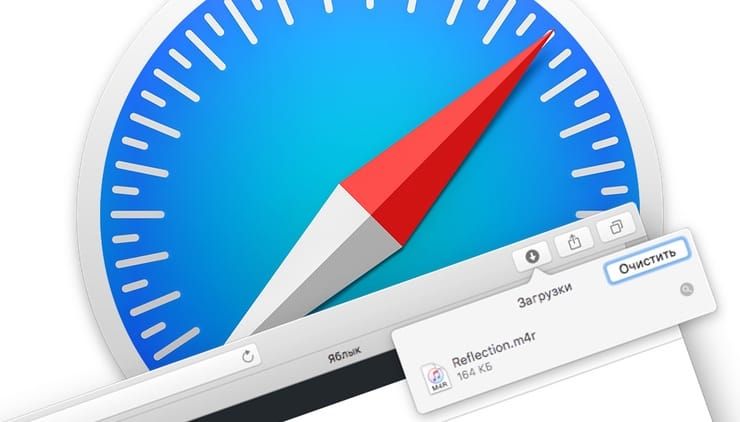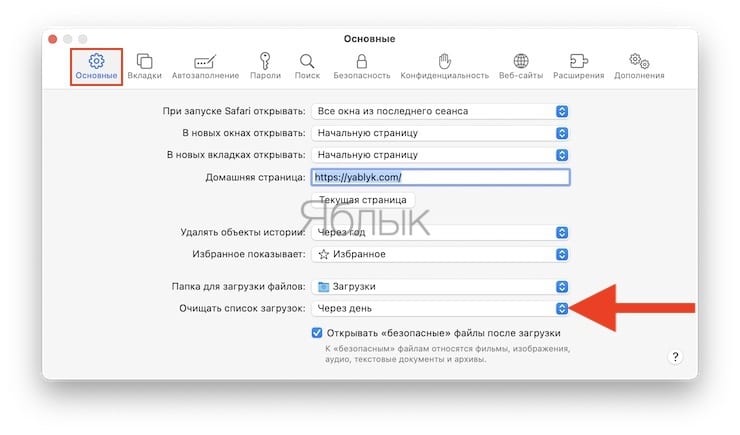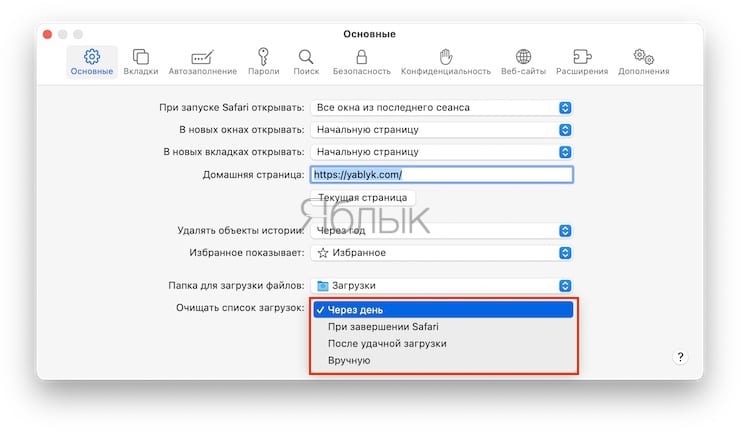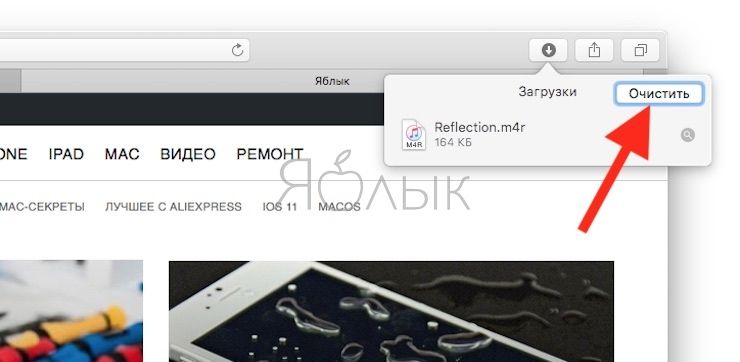В правом верхнем углу штатного браузера macOS Safari имеется кнопка «Загрузки», отображающая статус скачиваемых файлов и список завершённых загрузок. В этом материале мы расскажем о настройках очистки этого списка.
Подписаться на Яблык в Telegram — только полезные инструкции для пользователей iPhone, iPad и Mac t.me/yablykworld.
Как автоматически очищать список скачанных файлов в Safari на Mac
Для того, чтобы посмотреть действие браузера Safari со списком загрузки, достаточно открыть меню «Safari» → «Настройки…» (сочетание клавиш Command (⌘) + ,) и перейти во вкладку «Основные». Для нас интересен пункт «Очищать список загрузок»:
- Через день. Настройка по умолчанию. Safari через 24 часа автоматически будет очищать строчку с удачно скачанным файлом.
- При завершении Safari. Список загрузок очистится во время завершения работы браузера. Таким образом, с каждой новой сессией работы с Safari вы будете иметь чистый список загрузок.
- После удачной загрузки. Если вы не хотите видеть в списке ничего, кроме активных загрузок, то выбирайте именно этот пункт.
- Вручную. Браузер вообще не будет очищать список загрузок, так что эта задача целиком возлагается на пользователя. Чтобы очистить список вручную откройте «Загрузки» или нажмите сочетание клавиш Command + Option + L (⌘ + ⌥ + L), а затем нажмите на кнопку «Очистить».
Если при нажатии на кнопку «Загрузки» меню не отображается, значит список загрузок пуст. Очистка списка не влияет на скачанные файлы, которые так и будут располагаться в директории /Загрузки. Нажав на иконку лупы справа от загруженного файла, в Finder тут же отобразится директория и подсветится сам файл.
🔥 Смотрите также: